Wir erzählen weiterhin über Neuerungen der heutzutage aktuellsten Version von Stimulsoft Reports und Stimulsoft Dashboards 2021.4 . In diesem Artikel beschreiben wir das Tool Scheduler.
Wofür braucht man den Scheduler?
Mit dem Scheduler können Sie solche Vorgänge wie Export, Speichern in lokaler Speicherung und Senden vom Bericht per E-Mail nach dem Zeitplan automatisieren.In der Applikation Stimulsoft Designer werden für die Automatisierung von Vorgängen der Scheduler des Betriebssystems Windows verwendet.Nun, finden wir heraus, wie dieses Tool im unseren Designer funktioniert.
Wie verwendet man den Scheduler im Berichtsdesigner?
Zuerst erstellen Sie einen neuen Bericht und speichern ihn. Wenn Sie die Arbeit mit dem früher erstellten Bericht automatisieren möchten, muss man den Bericht nicht noch einmal speichern, wenn keine Veränderungen wurden vorgenommen.Dann gehen Sie auf die Registerkarte, wo die Scheduler gesteuert werden. Dafür wählen Sie im Menü Datei Schedule aus.
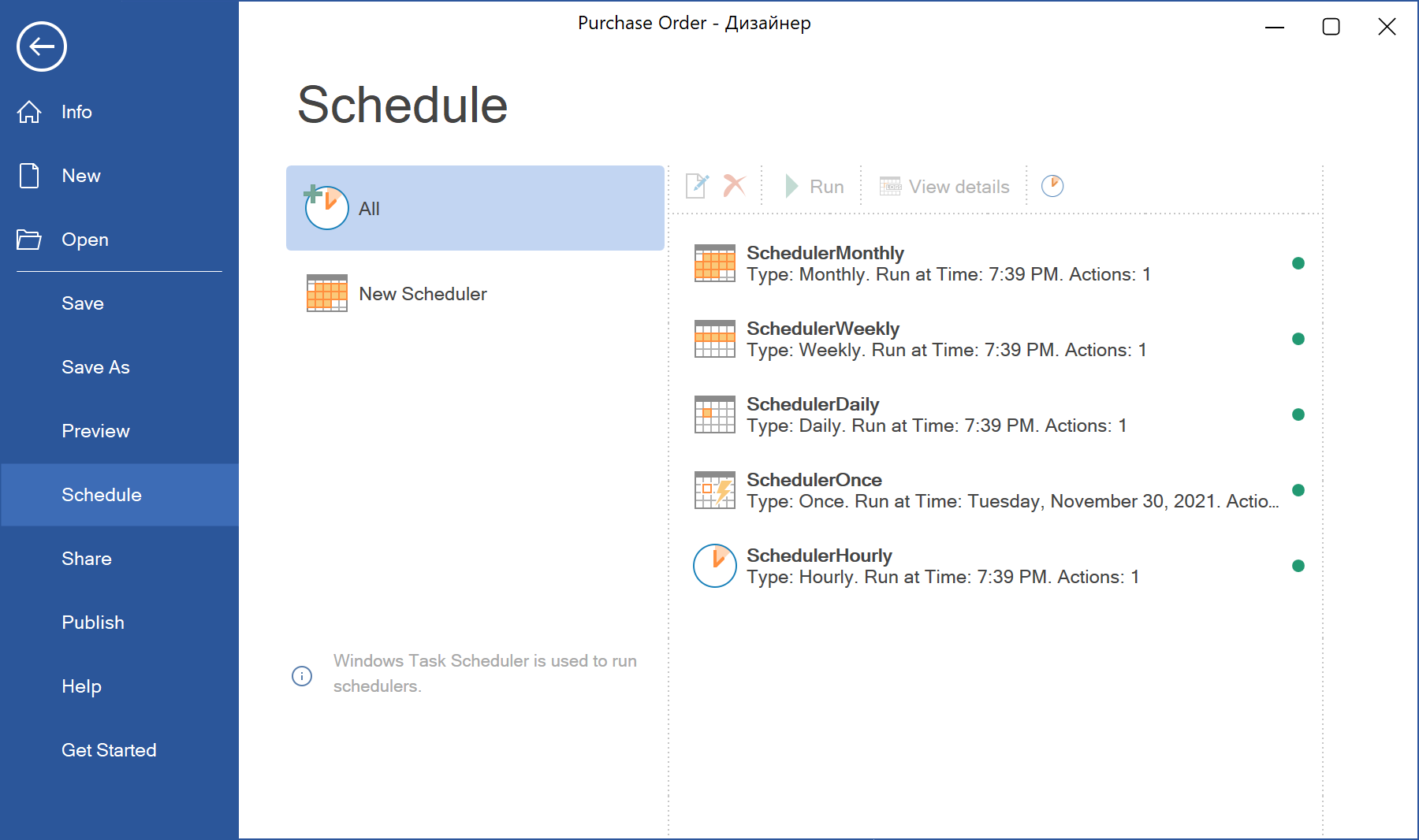
Hier werden die Scheduler gesteuert: Sie können einen neuen Scheduler erstellen, einen schon existierten Scheduler bearbeiten, und auch die Auslösungsprotokolle ansehen.
Das Protokoll in diesem Fall ist eine erweiterte Geschichte der Auslösung vom Scheduler, wo alle Vorgänge des Ausführens und gewaltsamen Stoppens vom Scheduler angezeigt werden. Außerdem, jeder Scheduler auf dieser Registerkarte hat einen Indikator, und die grüne Farbe bedeutet, dass der Scheduler ohne Ausfälle auslöst, die rote Farbe informiert über die Probleme bei der Arbeit vom Scheduler.
Auch kann man jeden Scheduler gewaltsam, außer dem festgelegten Zeitplan, mit einem speziellen Befehl ausführen.
Um den Scheduler zu erstellen, klicken Sie auf Neuer Scheduler. Dann bestimmen Sie den Typen und die Parameter vom Zeitplan.
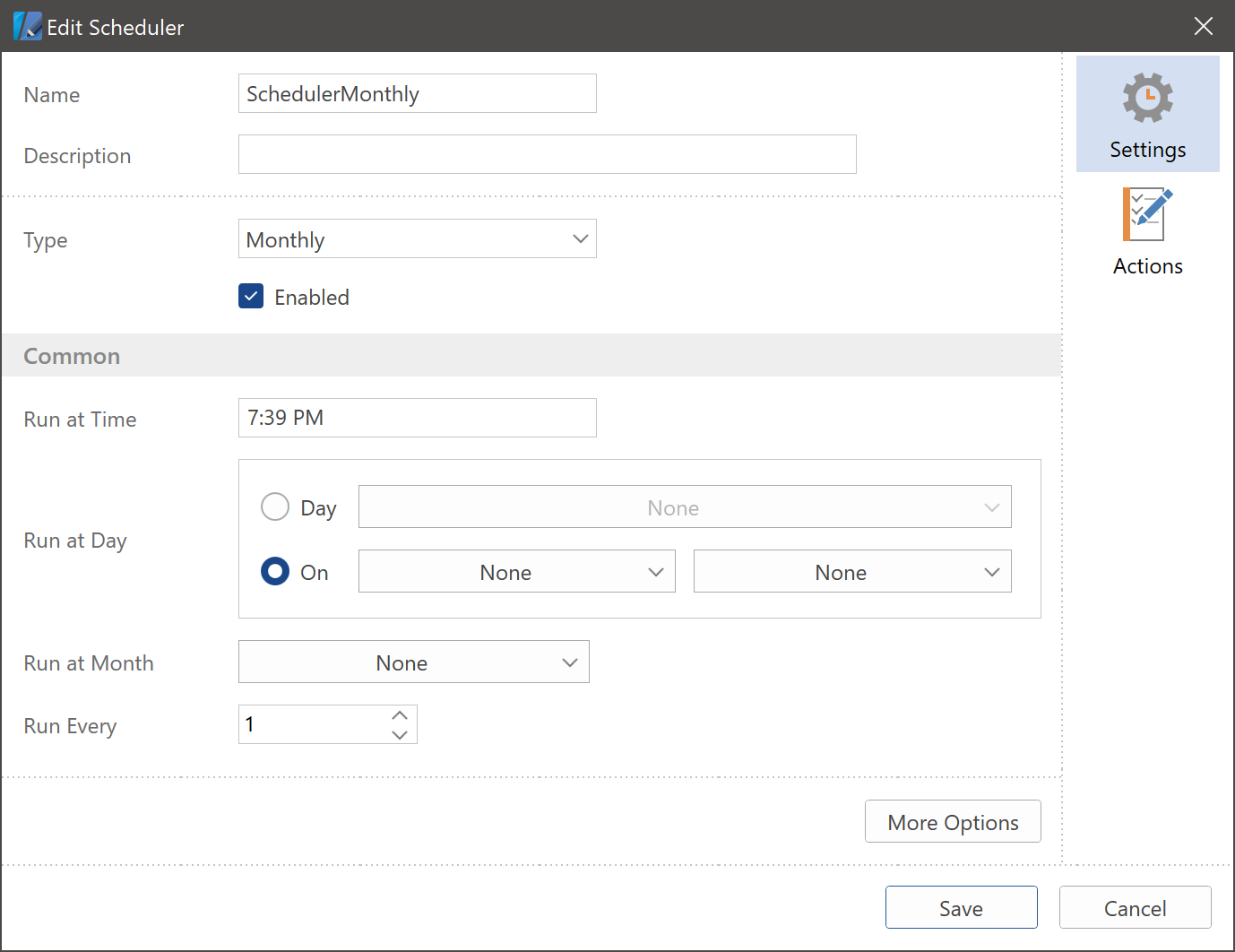
Scheduler-Aktionen
Wenn Sie für den Scheduler keine Aufgaben zum Erfüllen zuweisen, wird die Automatisierung nicht komplett. Die Aufgaben des Schedulers werden durch seine Aktionen bestimmt und können von zwei Typen sein:- Bericht ausführen;
- per E-Mail senden.
Ein Scheduler kann bis zu 15 Aktionen erfüllen, und die Anzahl von Schedulern ist unbegrenzt. Auf diese Weise, der Automatisierung-Vorgang kann recht global sein.
Für die Aktion Bericht ausführen sollen Sie lokalen Ort für Speichern vom Ergebnis der Berichtsumwandlung. Wenn der Bericht die Parameter, die die Wert-Anfrage vom Benutzer fordert, hat, können Sie diese Parameter mit Hilfe vom Parameter-Menü bestimmen.
Die Aufgabe per E-Mail senden erlaubt das Ergebnis der Aktion Bericht ausführen an eine bestimmte Kontaktliste per E-Mail mit der Möglichkeit, das Thema und den Text des Briefes anzugeben, zu senden. An eine Aktion kann man mehr als ein Ergebnis aus verschiedenen Aktionen Bericht ausführen anhängen.
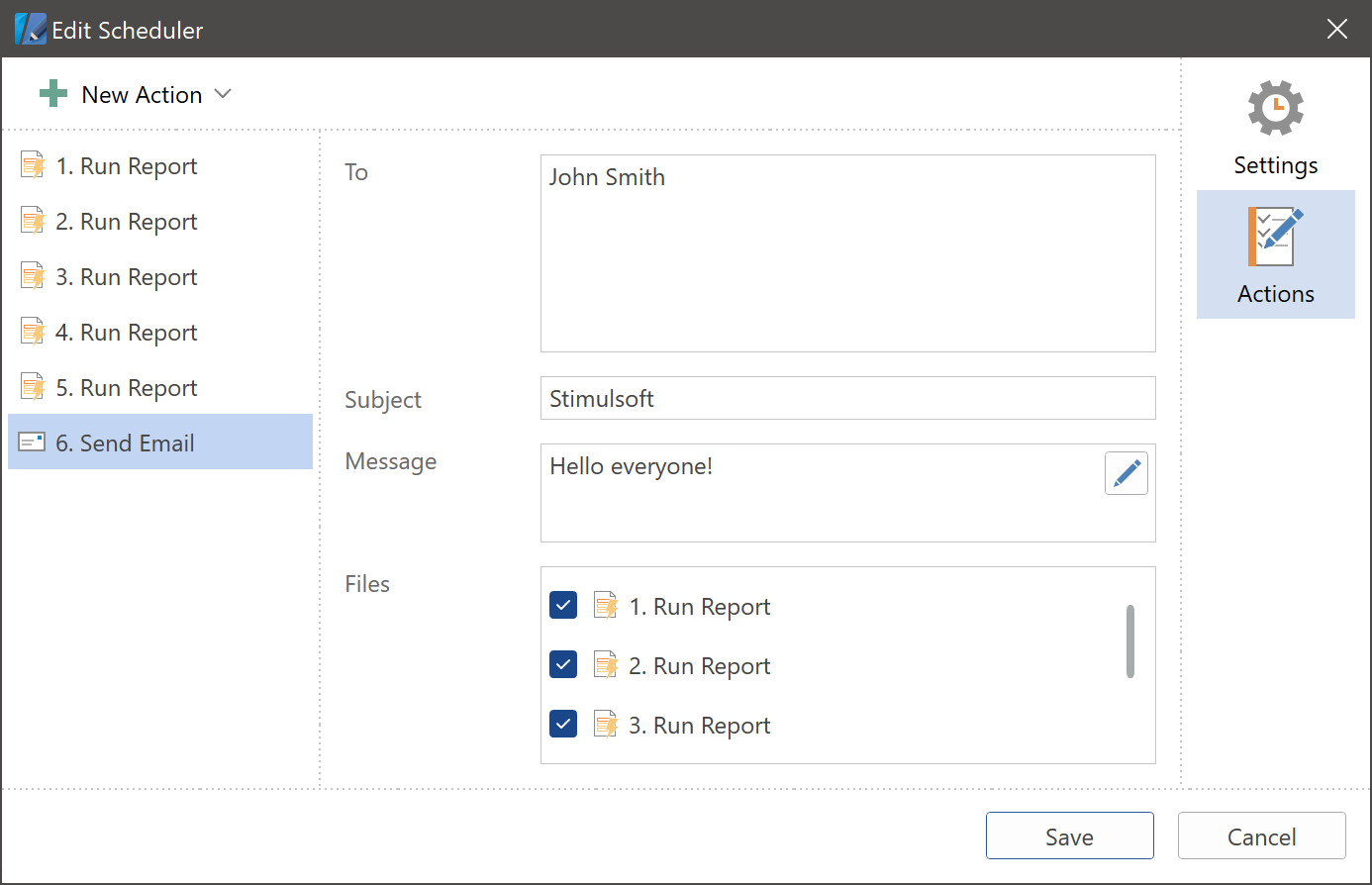
Merken Sie, dass für Senden von E-Mails man in den Parametern des Berichtdesigners die Einstellungen des smtp-Servers angeben muss.Mehr ausführlich über jeden Typen und die Einstellungen des Schedulers können Sie in der Dokumentation lesen.
Auch bieten wir allgemeine Videostunde über Verwendung vom Scheduler in Stimulsoft Berichtsttols.
Wir hoffen, dass dieser Artikel hilfreich für Sie ist, und Sie können das Tool Scheduler ohne Probleme verwenden. Wenn Sie noch die Fragen haben, kontaktieren Sie uns – wir helfen Ihnen gerne.


